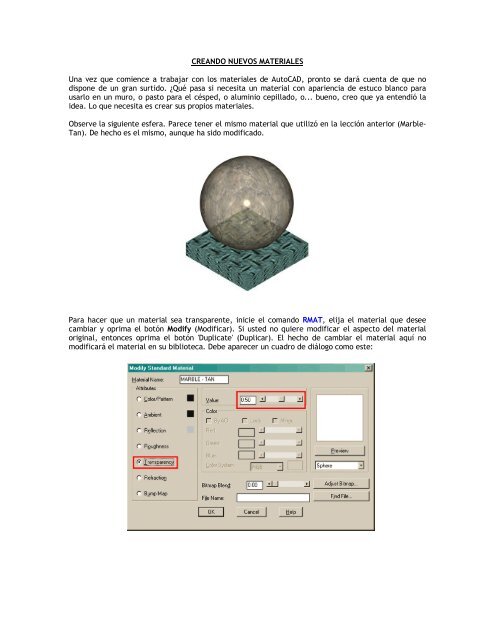Descargar Tutorial de AutoCAD 2005 para 3D - Mundo Manuales
Descargar Tutorial de AutoCAD 2005 para 3D - Mundo Manuales
Descargar Tutorial de AutoCAD 2005 para 3D - Mundo Manuales
Create successful ePaper yourself
Turn your PDF publications into a flip-book with our unique Google optimized e-Paper software.
CREANDO NUEVOS MATERIALESUna vez que comience a trabajar con los materiales <strong>de</strong> <strong>AutoCAD</strong>, pronto se dará cuenta <strong>de</strong> que nodispone <strong>de</strong> un gran surtido. ¿Qué pasa si necesita un material con apariencia <strong>de</strong> estuco blanco <strong>para</strong>usarlo en un muro, o pasto <strong>para</strong> el césped, o aluminio cepillado, o... bueno, creo que ya entendió lai<strong>de</strong>a. Lo que necesita es crear sus propios materiales.Observe la siguiente esfera. Parece tener el mismo material que utilizó en la lección anterior (Marble-Tan). De hecho es el mismo, aunque ha sido modificado.Para hacer que un material sea transparente, inicie el comando RMAT, elija el material que <strong>de</strong>seecambiar y oprima el botón Modify (Modificar). Si usted no quiere modificar el aspecto <strong>de</strong>l materialoriginal, entonces oprima el botón 'Duplicate' (Duplicar). El hecho <strong>de</strong> cambiar el material aquí nomodificará el material en su biblioteca. Debe aparecer un cuadro <strong>de</strong> diálogo como este: